TTEP.CN > 故障 >
win10系统怎么关闭任务栏常用列表 win10去掉开始菜单最常用应用
win10系统怎么关闭任务栏常用列表 win10去掉开始菜单最常用应用的方法 我们在使用电脑的时候,总是会遇到很多的电脑难题。当我们在遇到了Windows10如何关闭任务栏常用列表的时候,那么我们应该怎么办呢?今天就一起来跟随TTEP的小编看看怎么解决的吧。
Windows10如何关闭任务栏常用列表?
1、一般的情况下,Win10电脑的任务栏图标跳转的列表中能够看到最近打开的项目。
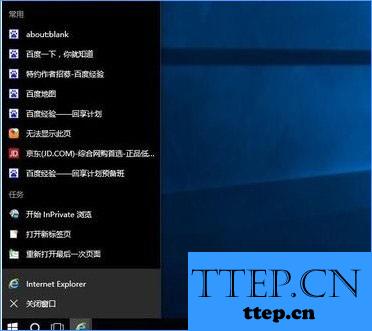
2、首先第一步我们需要做的就是进入到电脑的桌面上,然后在桌面上找到通知的图标,找到以后直接打开它,然后在通知的页面中对所有设置进行点击操作,然后继续进行下一步的操作。

3、当我们在完成了上面的操作步骤以后,现在我们就要打开页面中的个性化选项了,打开以后我们可以在这个页面的左边位置找到开始这个选项,找到以后直接使用电脑鼠标对其进行点击打开的操作,继续往下看。
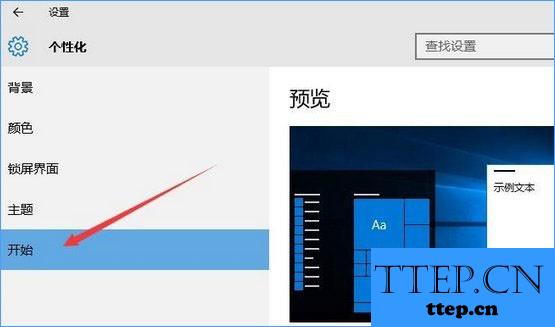
4、继续上一步的操作,我们可以在这个页面的底下看到在‘开始’屏幕或任务栏的跳转列表中显示最近打开的项这样的一个选项,找到以后看看是不是开启的状态,如果是开启的,那么我们就要将其进行关闭,这就完成了全部的操作了。是不是很简单呢?
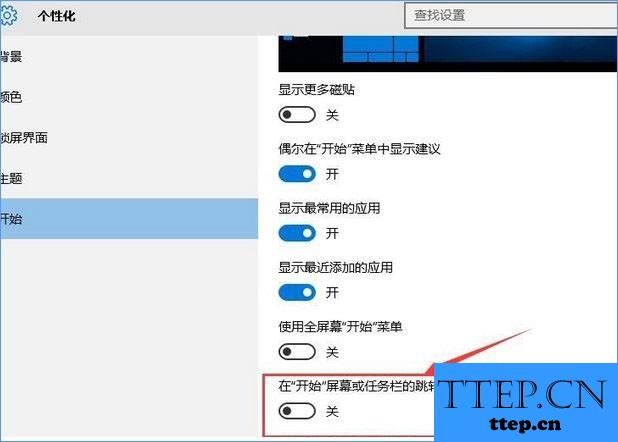
对于我们在遇到了需要进行这样的操作的时候,那么我们就可以利用到上面给你们介绍的解决方法进行处理,希望能够对你们有所帮助。
Windows10如何关闭任务栏常用列表?
1、一般的情况下,Win10电脑的任务栏图标跳转的列表中能够看到最近打开的项目。
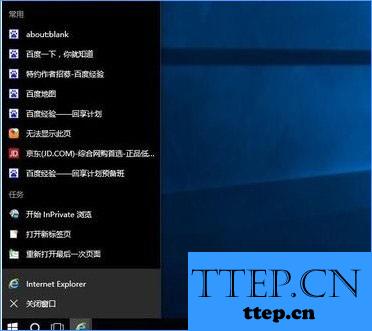
2、首先第一步我们需要做的就是进入到电脑的桌面上,然后在桌面上找到通知的图标,找到以后直接打开它,然后在通知的页面中对所有设置进行点击操作,然后继续进行下一步的操作。

3、当我们在完成了上面的操作步骤以后,现在我们就要打开页面中的个性化选项了,打开以后我们可以在这个页面的左边位置找到开始这个选项,找到以后直接使用电脑鼠标对其进行点击打开的操作,继续往下看。
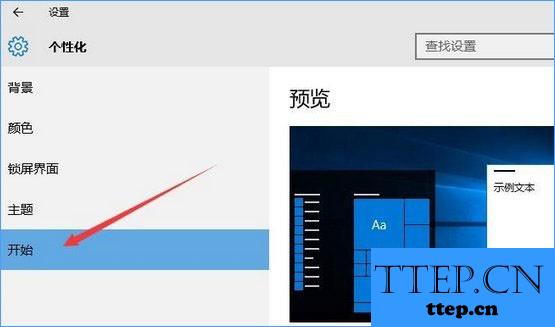
4、继续上一步的操作,我们可以在这个页面的底下看到在‘开始’屏幕或任务栏的跳转列表中显示最近打开的项这样的一个选项,找到以后看看是不是开启的状态,如果是开启的,那么我们就要将其进行关闭,这就完成了全部的操作了。是不是很简单呢?
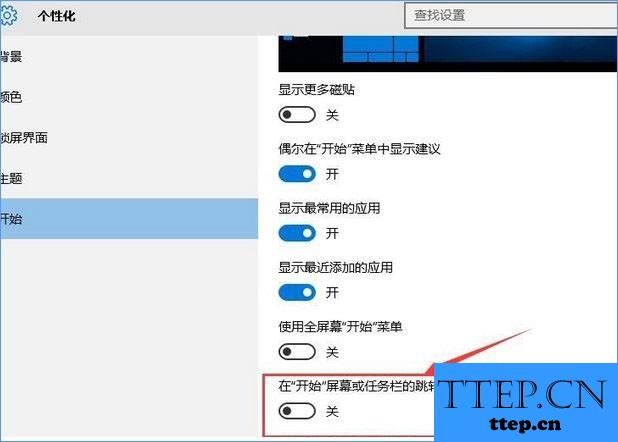
对于我们在遇到了需要进行这样的操作的时候,那么我们就可以利用到上面给你们介绍的解决方法进行处理,希望能够对你们有所帮助。
- 上一篇:Win10怎样设置不同地区时钟显示 win10如何添加多个不同时区的时
- 下一篇:没有了
- 最近发表
- 赞助商链接
